Skype: Включете микрофона
За да комуникирате в Skype във всеки режим, с изключение на текста, се нуждаете от включен микрофон. Без микрофон не можете да правите без гласови повиквания, нито по време на видеообаждания, нито по време на конференция между няколко потребители. Нека разберем как да включите микрофона в Skype, ако е изключен.
съдържание
Свързване на микрофона
За да включите микрофона в Skype, трябва първо да се свържете с компютъра, освен ако, разбира се, не използвате лаптоп с вграден микрофон. Когато свързвате, е много важно да не обърквате съединителите на компютъра. Сравнително често неопитни потребители, вместо жаковете за микрофон, включете щепсела на устройството в съединители за слушалки или високоговорители. Естествено, при такава връзка, микрофонът не работи. Щепселът трябва да се побере в конектора колкото е възможно по-плътно.
Ако има микропроцесор, трябва да го включите в работно положение.
По принцип съвременните устройства и операционни системи не изискват допълнителна инсталация на драйвери за взаимодействие помежду си. Но, ако с микрофона е доставен инсталационен диск с "родни" драйвери, е необходимо да го инсталирате. Това ще разшири възможностите на микрофона, както и ще намали вероятността от неизправност.
Активиране на микрофона в операционната система
Всеки свързан микрофон е активиран по подразбиране в операционната система. Но има случаи, когато се изключва след катастрофа на системата или някой я изключва ръчно. В този случай трябва да се включи желаният микрофон.
За да включите микрофона, извикваме менюто "Старт" и отидете в "Контролен панел".
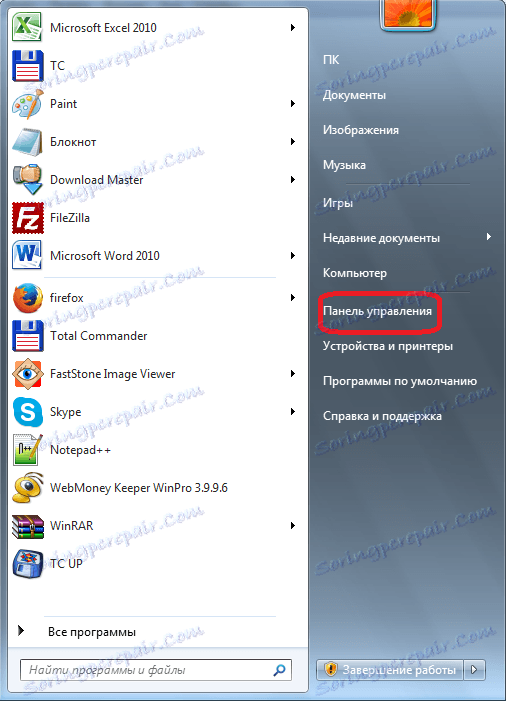
В контролния панел отидете на раздела "Хардуер и звук".
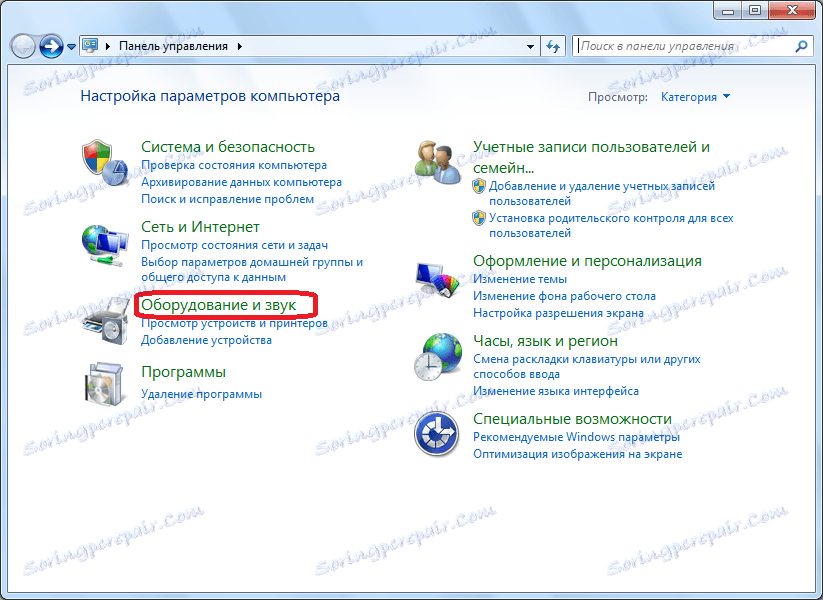
След това в нов прозорец кликнете върху надписа "Звук".
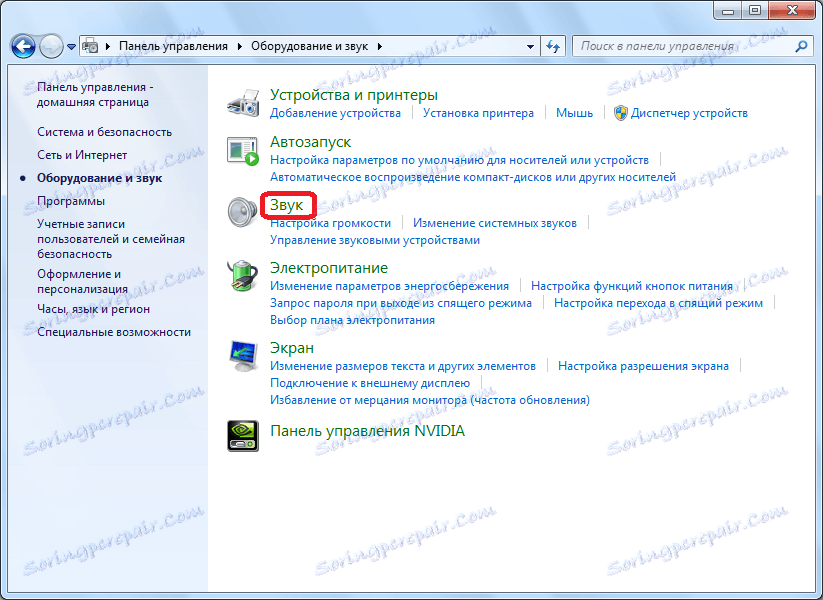
В отворения прозорец отидете в раздела "Запис".

Ето всички микрофони, свързани към компютъра или тези, които преди са били свързани с него. Ние търсим разединения микрофон, от който се нуждаем, кликнете върху него с десния бутон на мишката и в контекстното меню изберете "Enable".

Всичко, сега микрофонът е готов да работи с всички програми, инсталирани в операционната система.
Включете микрофона в Skype
Сега ще разберем как да включите микрофона директно в Skype, ако е изключен.
Отворете секцията с меню "Инструменти" и отидете на елемента "Настройки ...".
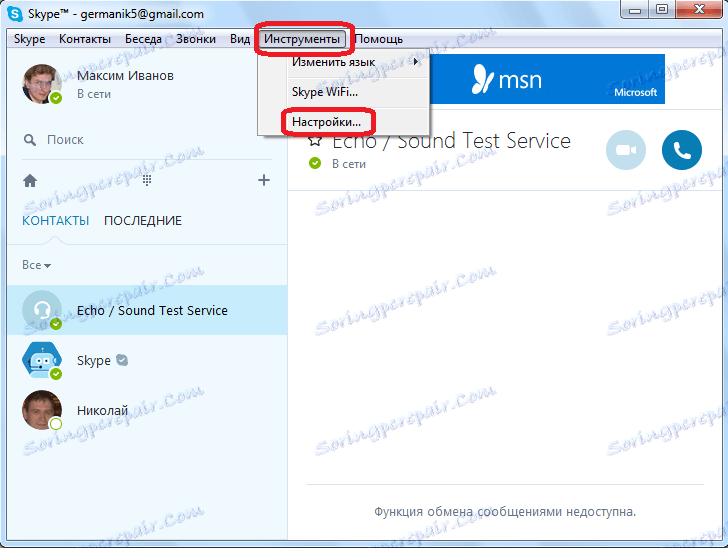
След това преминете към подраздел "Аудио настройки".
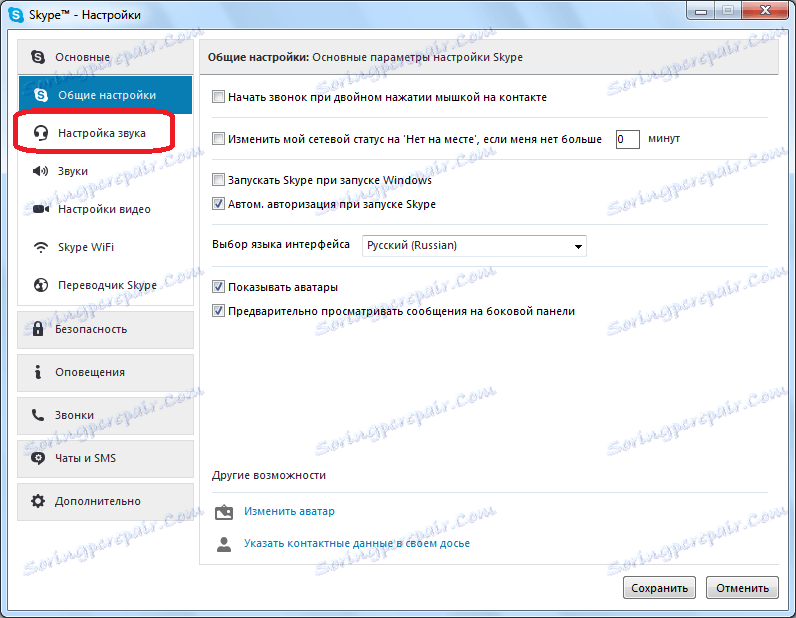
Ще работим с блока за настройки "Микрофон", който се намира в горната част на прозореца.
На първо място, кликнете върху формата за избор на микрофон и изберете микрофона, който желаем да включи, ако към компютъра са свързани няколко микрофона.
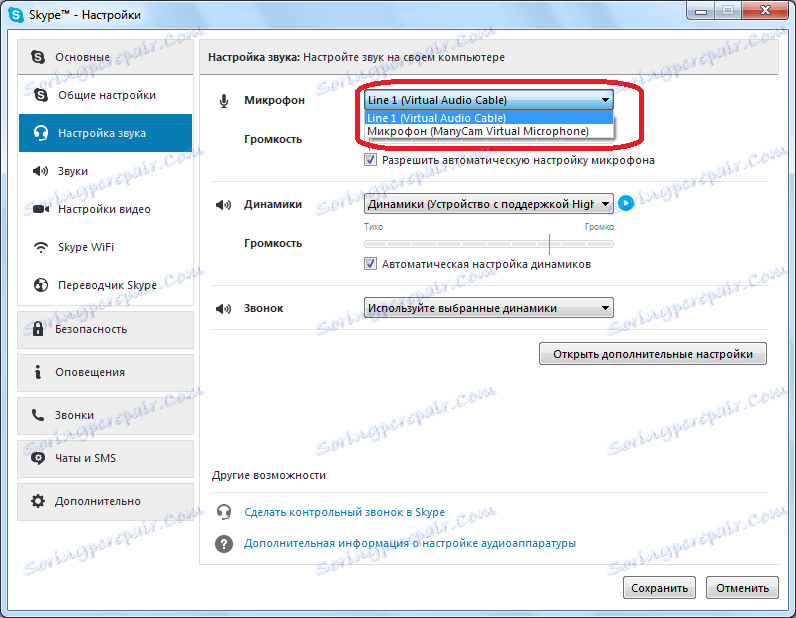
След това погледнете параметъра "Обем". Ако плъзгачът е в крайно ляво положение, микрофонът всъщност е изключен, тъй като неговият обем е нула. Ако има отметка "Позволи настройка на автоматичния микрофон", след това го извадете и преместете плъзгача надясно, доколкото ни е нужно.
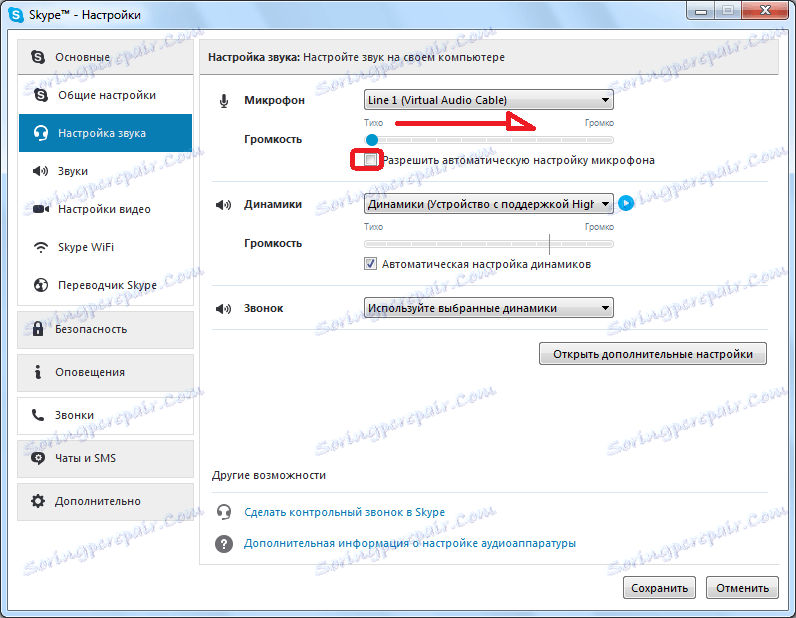
В резултат на това трябва да се отбележи, че по подразбиране не е необходимо да се предприемат допълнителни действия, за да се даде възможност на микрофона в Skype, след като се свърже с компютъра. Той трябва да е готов да работи незабавно. Допълнително активиране се изисква само ако възникне неизправност или микрофона е насилствено изключен.